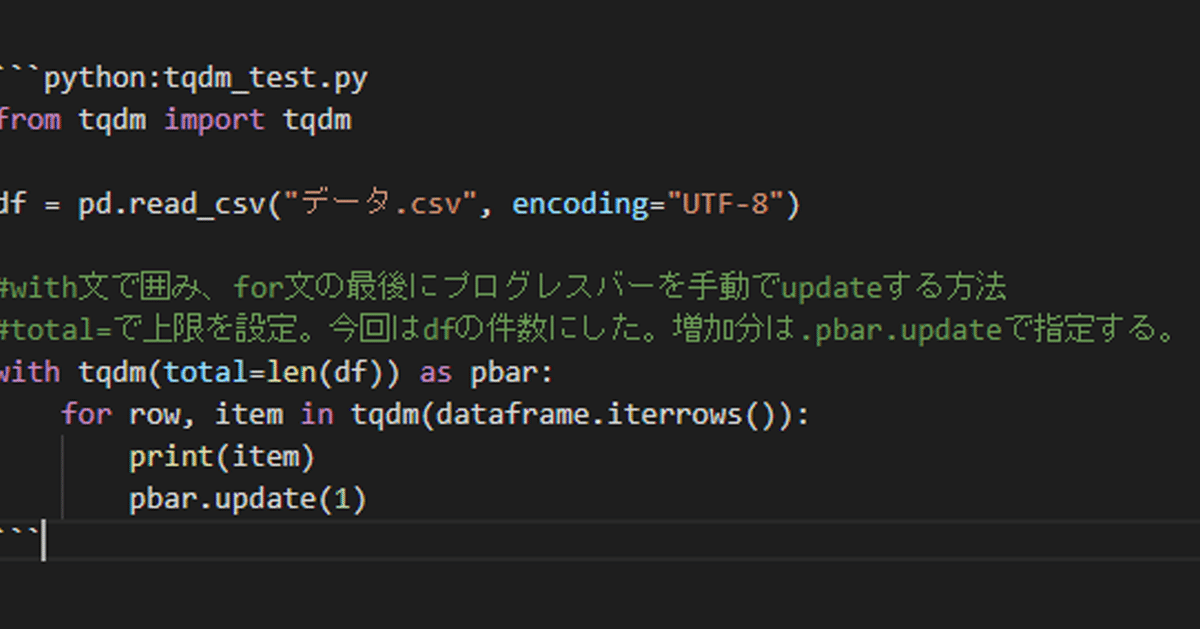
プログレスバーの表示方法 (tqdm)
基本情報
tqdmを使うと、for文などの時間のかかる処理で、進捗を確認するためのプログレスバーを簡単に表示できる。
インストールが必要
$ pip install tqdm
使い方
使い方はイテラブルオブジェクトをtqdmで囲むだけです。
from tqdm import tqdm
df = pd.read_csv("データ.csv", encoding="UTF-8")
#pandasのデータをfor文処理する場面を考える
#tqdmの使い方はtqdmで囲むだけ
for row, item in tqdm(df.iterrows()):
print(item)備忘録
手動でプログレスバーの数値を設定する方法
今まで私は上記の方法しか使ったことがありませんでした。
しかし、なぜかプログレスバーの上限が「?」になってしまう現象が発生したため、
手動で上限の数を設定する方法を調べたので、自分用の備忘録として記載しておきます。
from tqdm import tqdm
df = pd.read_csv("データ.csv", encoding="UTF-8")
#with文で囲み、for文の最後にプログレスバーを手動でupdateする方法
#total=で上限を設定。今回はdfの件数にした。増加分は.pbar.updateで指定する。
with tqdm(total=len(df)) as pbar:
for row, item in tqdm(dataframe.iterrows()):
print(item)
pbar.update(1)jupyternotebookの場合に
「from tqdm.notebook」とすると簡単に見やすいプログレスバーになった。
from tqdm.notebook import tqdmこの記事が気に入ったらサポートをしてみませんか?
